Este artículo está pensado para aquellos que ya han registrado con éxito un dominio con Squarespace.
Cómo autenticar tu dominio
Dirígete a la página de Configuración de la cuenta
Selecciona la pestaña Dominios.
Haz clic en Añadir dominio.
Ingresa la dirección de correo electrónico que deseas usar para enviar correos electrónicos y haz clic en Guardar.

5. Haz clic en Autenticar.
Cómo utilizar la configuración automática de autenticación de dominio
1. Aparecerá una ventana popup solicitándote que inicies el proceso de autenticación. Haz clic en Continuar. Esta herramienta escaneará tu dominio a fin de detectar cuál es tu proveedor de alojamiento.
2. Una vez el proveedor haya sido detectado, sigue las instrucciones para conectar tu cuenta. Necesitarás usar tus credenciales de acceso para ingresar a tu proveedor de alojamiento.

¿Qué ocurre si no tengo mis credenciales de acceso?
Si eliges la opción Reenviar el inicio de sesión a otra persona, podrás compartir un enlace con alguien que tenga los datos para iniciar sesión, de modo que pueda completar esta parte del proceso.
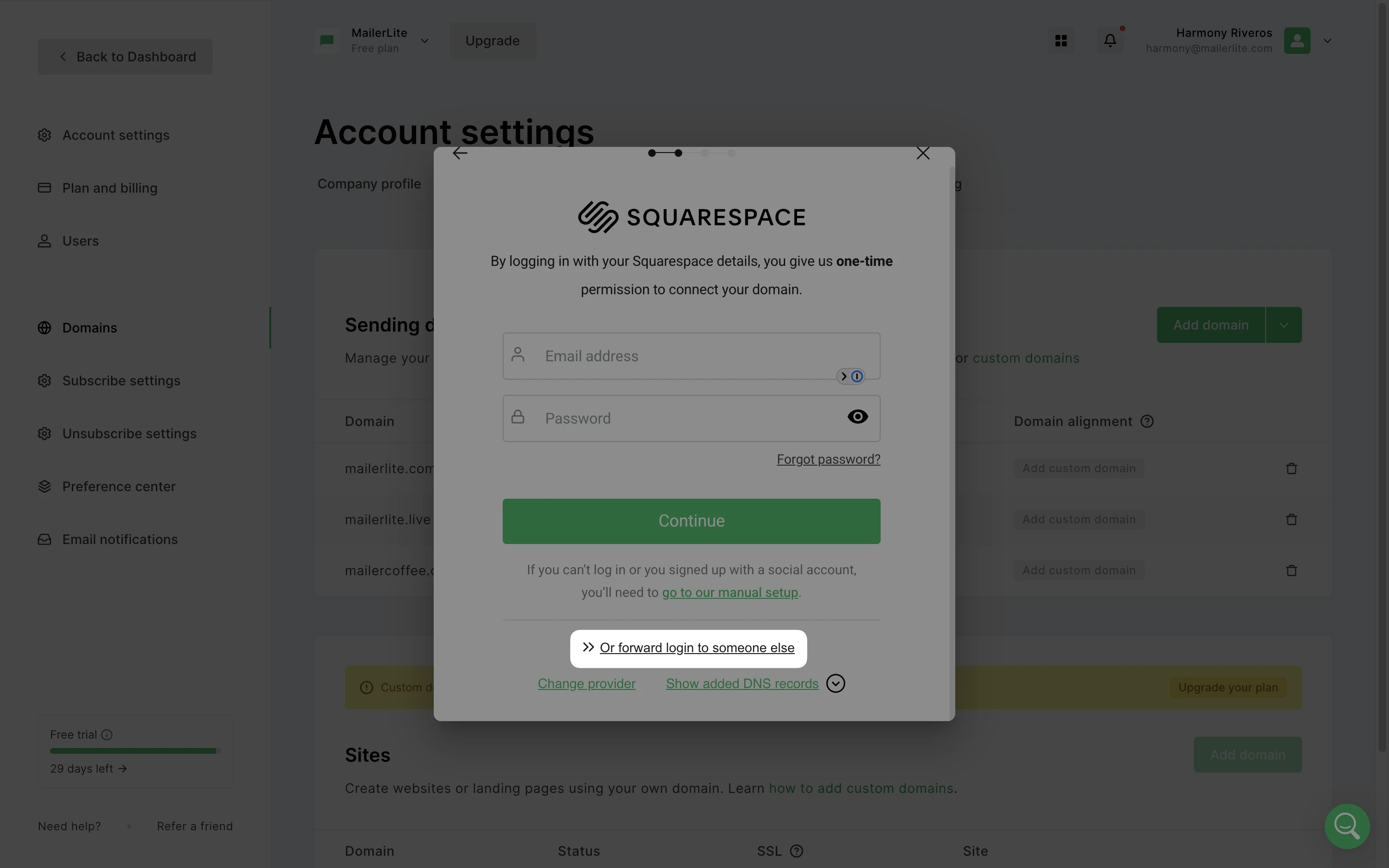
O bien, puedes elegir Mostrar registros DNS añadidos para ver y añadir manualmente los registros. Ten en cuenta que si utilizas un inicio de sesión social (como Gmail) para iniciar sesión en tu proveedor de alojamiento, tendrás que elegir la opción de autenticación manual, ya que este tipo de inicio de sesión no es compatible.
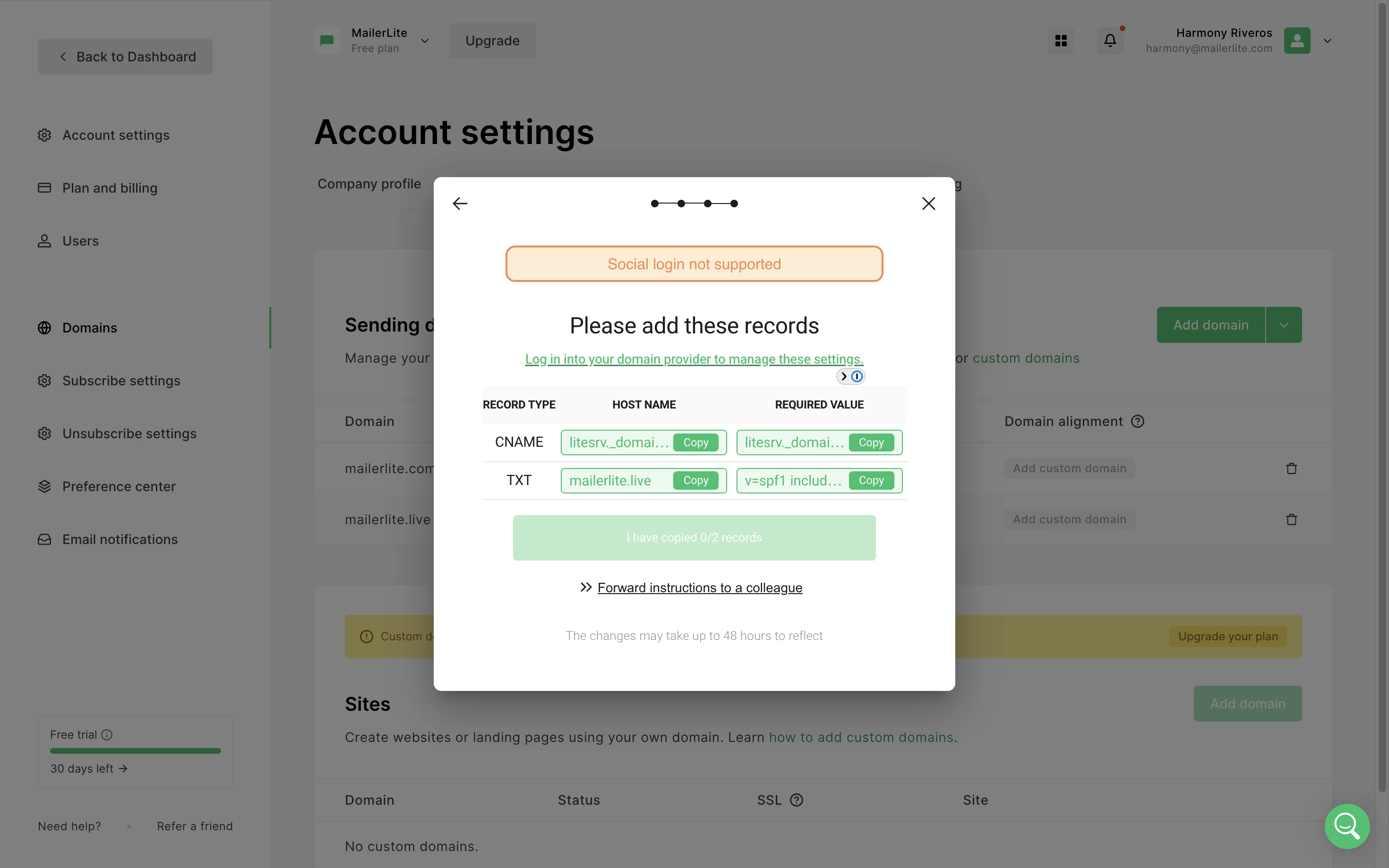
3. Luego, sigue los pasos para autorizar a MailerLite a configurar tus DNS y añadir los registros necesarios.
4. Una vez que la configuración DNS se realizó de manera exitosa, se te redigirá a MailerLite. Refresca la página para ver el estado de la actualización de tu dominio.
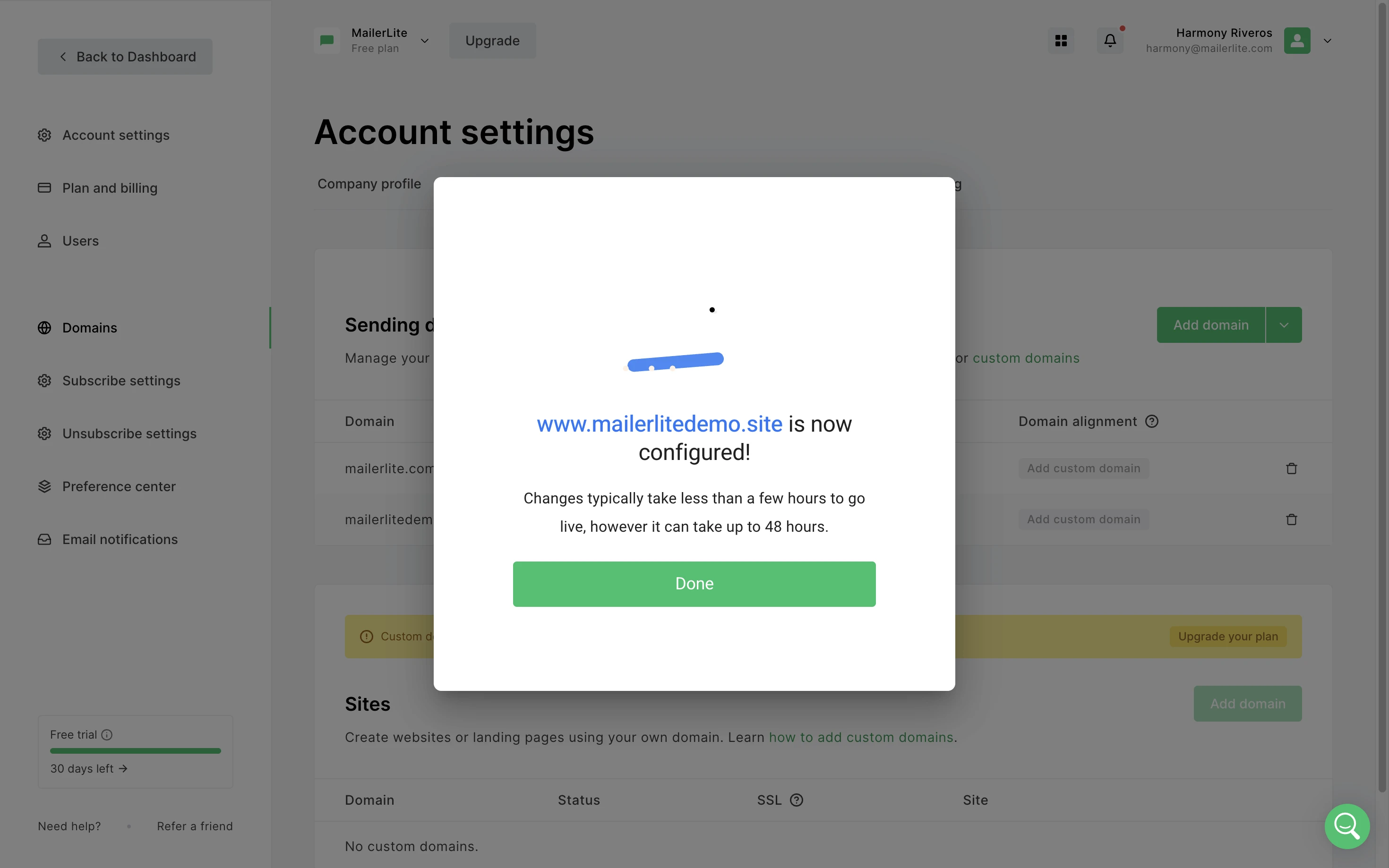
El dominio puede aparecer como autenticado de inmediato, o puede tardar hasta 24 horas. En este caso, verás Pendiente junto a tu dominio.
Cómo utilizar la configuración de autenticación manual
Si tu proveedor no es detectado al usar el método arriba mencionado, puedes recurrir a la autenticación de dominio manual:
Inicia sesión en el panel de control de Squarespace y selecciona un dominio.
Ve a la página de configuración del dominio y haz clic en Editar DNS.
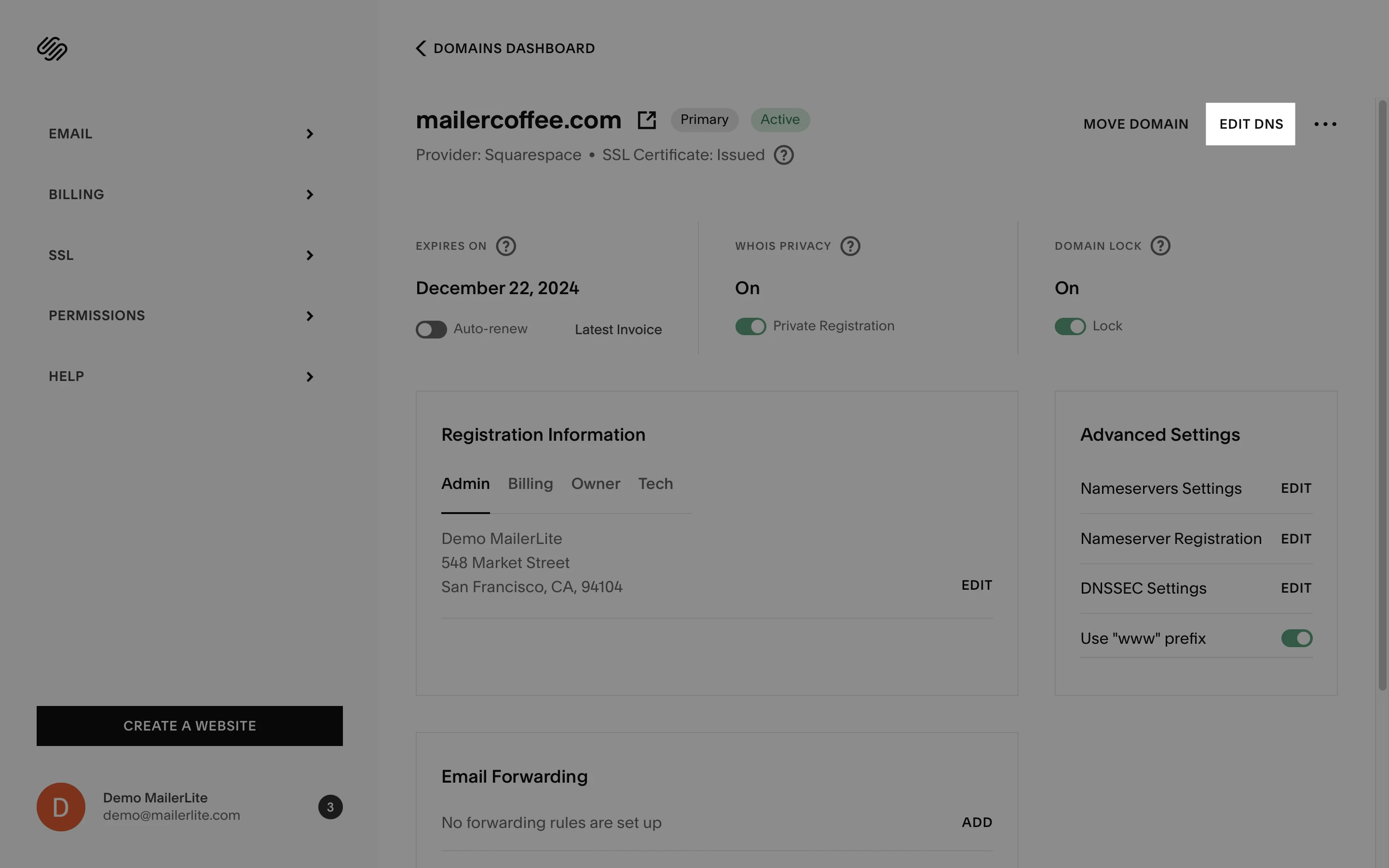
Cómo añadir el registro DKIM
En Registros personalizados, haz clic en Añadir registro.
Selecciona el tipo como CNAME. Verás el tipo de registro indicado en tu cuenta.
En el campo Host, añade litesrv._domainkey (omitiendo tu dominio).
En el cuadro Datos, pega el texto Valor DKIM que se te indica en tu cuenta MailerLite.
Haz clic en Guardar.
Cómo añadir el registro SPF
Dentro de la misma página DNS, vuelve a hacer clic en Añadir registro.
Elige el tipo TXT para el registro SPF.
En el campo Host, introduce @
En el cuadro Datos, pega el texto del Valor SPF que se te proporciona en tu cuenta de MailerLite.
Haz clic en Guardar.
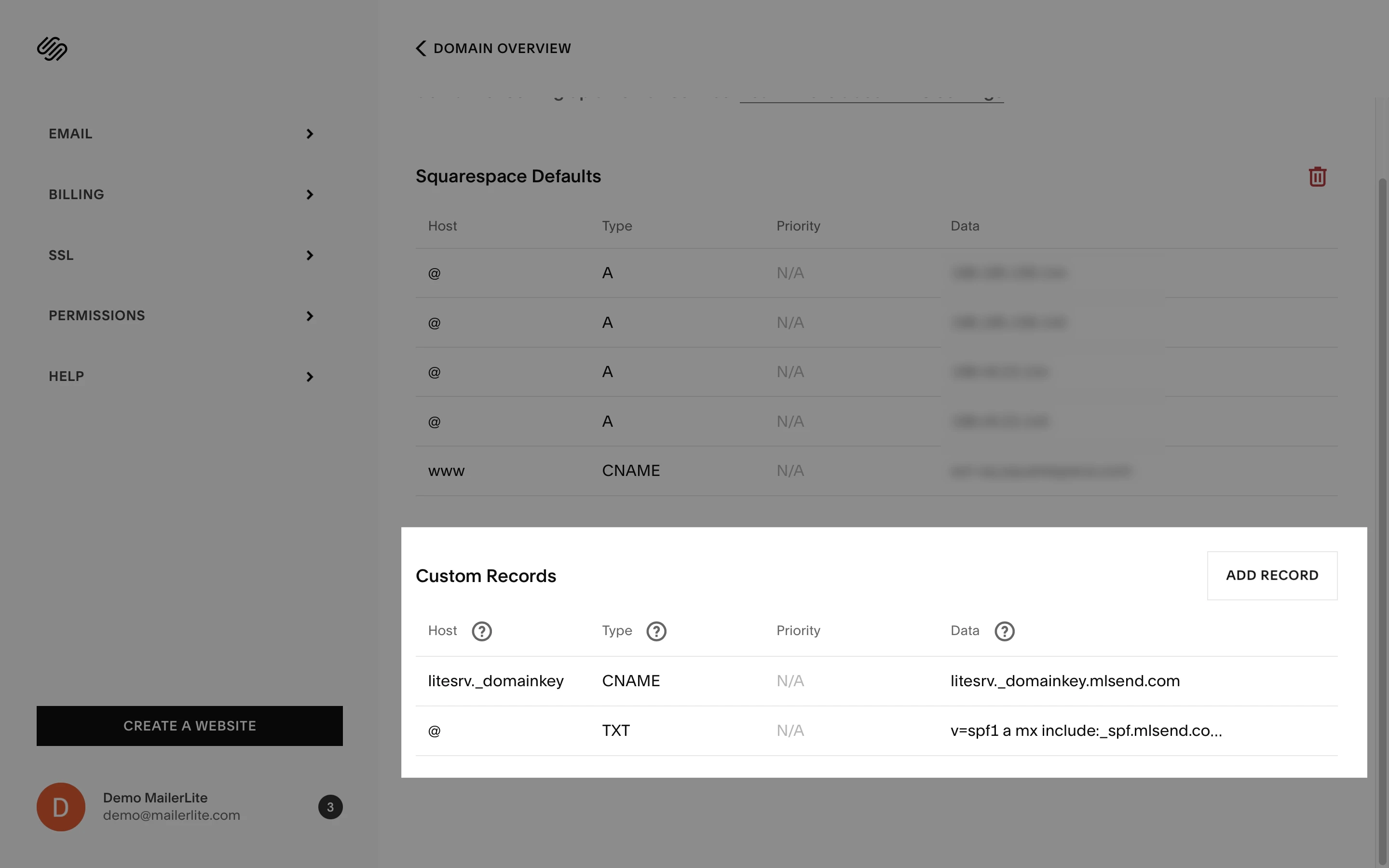
Vuelve a la página de dominios de MailerLite y haz clic en el botón verde Comprobar registros DNS de la ventana de autenticación del dominio. Una vez aprobados ambos registros, tu nuevo dominio aparecerá como Autenticado ✅.
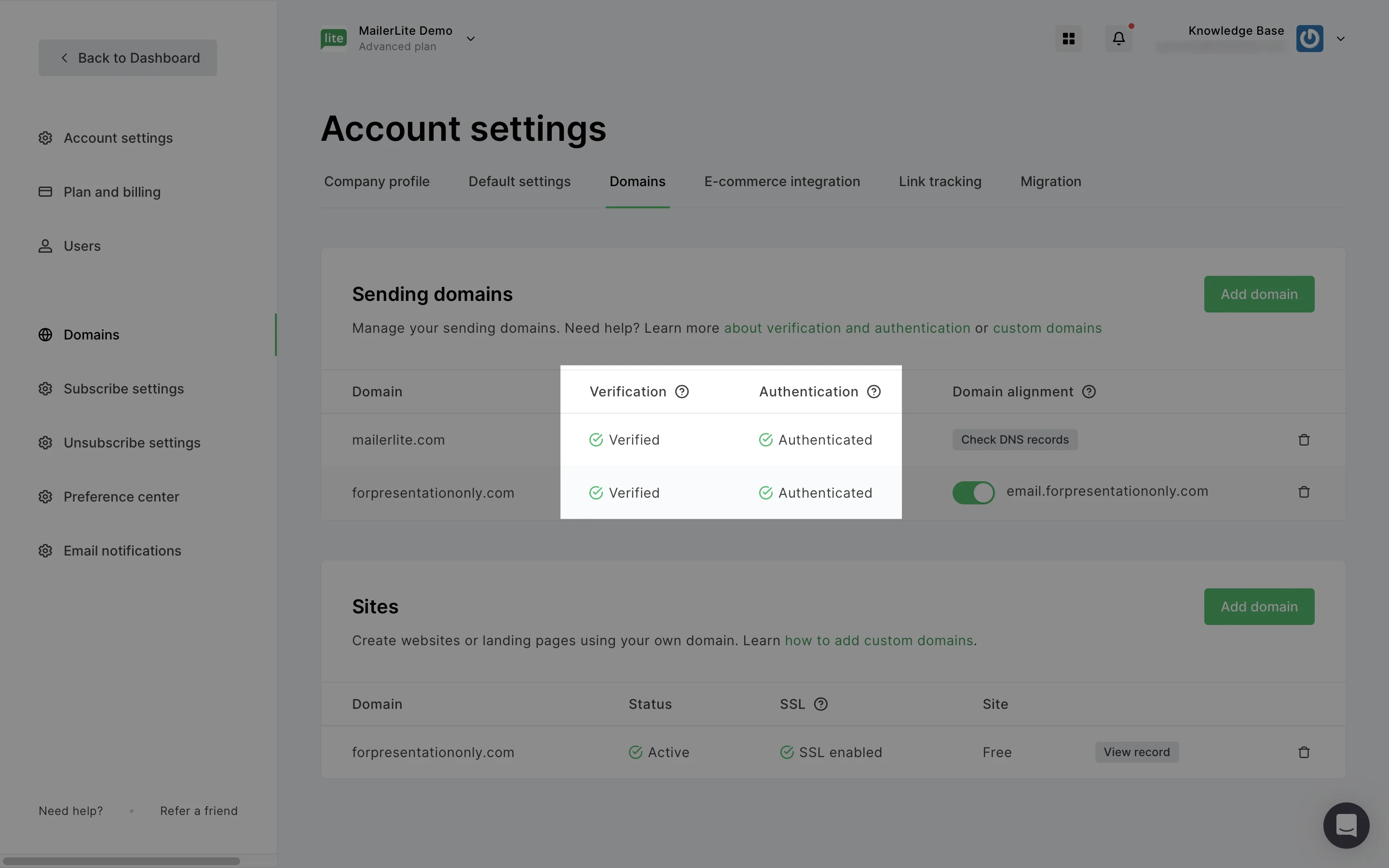
Para los pasos de solución de problemas, consulta nuestra guía sobre cómo verificar, autenticar y alinear tu dominio.
Si tienes alguna pregunta, ponte en contacto con nuestro equipo de asistencia y estaremos encantados de ayudarte.
Ten en cuenta que, aunque estaremos encantados de ayudarte con cualquier problema que surja, nuestra experiencia puede ser limitada cuando se trata de aplicaciones de terceros, ya que no podemos acceder a las cuentas que tienes con esas herramientas, aunque estén conectadas a tu cuenta de MailerLite. Esto limita la asistencia que podemos ofrecer, por lo que te recomendamos que te pongas en contacto directamente con el equipo de asistencia de esas herramientas de terceros para obtener más ayuda.
En este caso, la página de soporte de Squarespace se puede encontrar aquí.